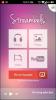Cum să aruncați un videoclip sau o imagine din Google Drive și Dropbox
Chromecast este acceptat nativ pe Android și puteți arunca aproape orice, chiar și întregul ecran la un televizor. Dacă dispozitivul dvs. rulează o versiune mult mai veche de Android care nu are suport nativ Chromecast sau dacă utilizați un iPhone, opțiunile dvs. de casting sunt limitate la acele aplicații care acceptă Chromecast. Aceasta este o problemă, deoarece, în ciuda faptului că dispozitivul este incredibil de util și accesibil, suportul pentru acesta este încă lipsit. Adesea dezvoltatorii creează porumbeii în scopul în care aplicațiile lor vor fi utilizate și nu iau în considerare faptul că un utilizator va încerca întotdeauna să obțină mai mult. Luăm, de exemplu, Google Drive și Dropbox; ambele sunt aplicații incredibil de populare cu o multitudine de utilizări și nu acceptă Chromecast. Dacă doriți să aruncați ceva din oricare dintre aceste două aplicații, aveți nevoie de o aplicație intermediară numită LocalCast.
LocalCast este una dintre acele aplicații indispensabile pentru oricine deține un Chromecast. Completează atât de multe lacune care rămân atunci când aplicațiile populare neglijează adăugarea de suport Chromecast. LocalCast are o filă dedicată pentru conținutul stocat într-o unitate cloud. Vă permite să vă conectați la contul dvs. Google sau Dropbox și trage o listă completă de fișiere sincronizate pe care le puteți arunca.
Instalați LocalCast și accesați fila Cloud. În fila Cloud, selectați fila Google Drive sau Dropbox (oricare doriți) și conectați-vă la contul dvs. Va trebui să autorizați LocalCast să se conecteze la cont și să acceseze fișierele din acesta. Lista de fișiere sincronizate este încărcată aproape imediat. Atingeți butonul Cast și conectați-vă la Chromecast din rețeaua dvs. Odată conectat, atingeți fișierul pe care doriți să îl aruncați.


Merită menționat că, dacă doriți să aruncați un videoclip, aveți în vedere că LocalCast nu acceptă toate formatele de fișiere și unele formate nu sunt compatibile cu Chromecast în sine. Cel mai bun pariu este să folosiți întotdeauna fișiere MP4. LocalCast nu aruncă documente bine, dar pentru imagini și videoclipuri, este destul de bine.
Instalați LocalCast din App Store
Instalați LocalCast din Magazinul Google Play
Căutare
Postări Recente
Aplicația de control parental TimeAway vă permite să gestionați dispozitivul copiilor dvs. [Android]
Când calculatoarele au devenit comune, părinții au fost reticenți î...
Climatologia de la Microsoft te educă despre clima oricărui loc [Android]
Oriunde te duci în lume, există o constantă extrem de variabilă, vr...
Streambels: transmiteți în flux media Android atât pe dispozitivele AirPlay, cât și pe dispozitivele DLNA
Dacă videoclipurile, muzica și fotografiile dvs. sunt stocate pe di...

![Aplicația de control parental TimeAway vă permite să gestionați dispozitivul copiilor dvs. [Android]](/f/e147b8947d1a27058981795e9197243b.png?width=680&height=100)
![Climatologia de la Microsoft te educă despre clima oricărui loc [Android]](/f/99ce58379ad70991b5bffd22c86f4230.jpg?width=680&height=100)